Introdução
Para melhor gerenciar as contas bancárias da sua empresa, o UAU disponibiliza um cadastro de Bancos e Contas, acessível pelos Módulos Financeiro e Vendas, menu Geral > Bancos.

Sumário
1. Tela Bancos
A tela Bancos mostra todas as contas bancárias cadastradas na base de dados do UAU da sua organização, separadas por empresa e por banco. Na parte superior da tabela de Bancos temos os campos:
- Empresa: seleciona a empresa desejada;
- Status da conta corrente: exibe apenas contas bancárias ativas ou inativas, ou ambas;
- Mostrar apenas bancos com conta corrente: oculta bancos que não tem contas bancárias cadastradas na empresa selecionada.
Na tabela de Bancos temos as colunas específicas dos campos da seção 2.1. Banco:
- Banco: código do banco no sistema COMPE do Banco Central do Brasil;
- Nome: razão social ou nome fantasia do banco;
- Compensação: número de compensação bancária do banco (opcional);
Na parte inferior da tela Bancos, temos 3 abas:
- Conta corrente: exibe a tabela de contas bancárias cadastradas no banco e empresa selecionados, se existir;
- Tarifa bancária: exibe as tabelas de tarifa bancária e valor tarifário do banco selecionado, se existir;
- Obras: exibe a tabela de obras vinculadas às contas bancárias cadastradas no banco e empresa selecionados, se existir.
Na tabela de Conta corrente, temos as colunas específicas dos campos da seção 2.2. Conta:
- Conta corrente: o código da conta bancária existente no banco e empresa selecionados;
- Descrição: uma frase descritiva para a finalidade da conta no UAU;
- Agência: a agência bancária da conta selecionada;
- Tipo de conta: o tipo da conta bancária;
- Conciliado: se sim, operações no UAU com essa conta dispensam conciliação bancária manual (opcional);
- DDA: se sim, a conta bancária está habilitada para uso com o sistema de Débito Direto Autorizado (opcional);
- Status: se ativo, a conta cadastrada poderá ser usada para operações diversas pelo UAU;
- Conta depósito: código de outra conta bancária cadastrada na mesma empresa e banco, com a finalidade específica de receber depósitos de cobranças bancárias feitas com a conta selecionada (opcional);
- Chave PIX para depósito: chave PIX da conta depósito (opcional);
- Campo livre/razão da conta: campo de informações extras para serem geradas em arquivos de pagamento de alguns bancos específicos (opcional).
- Cód. expiração: campo de informação do método para expiração de possíveis boletos gerados com essa conta bancária;
- Descr. expiração boleto: descrição do cód. expiração;
- Risco sacado: se sim, a conta está habilitada para uso em processos de pagamento de antecipação de recebíveis (opcional);
- Dias antecedência risco sacado: dias que se podem fazer processos de pagamento de antecipação de recebíveis com a conta habilitada para risco sacado (opcional);
- Data abertura: data de abertura da conta no banco (opcional);
- Data fechamento: data de fechamento da conta no banco, se houver (opcional);
- Observação: campo de texto livre (opcional);
- Aplica automático: se sim, a conta está habilitada para contabilizar aplicações automáticas em produtos de renda fixa do banco contratados junto a este (opcional).
Já demais abas da tela Bancos, Tarifa bancária e Obras, temos colunas autoexplicativas para cada um dos campos das telas:
- Tarifa bancária, seção 2.3. Tarifa;
- Valor tarifário, seção 2.4. Valor;
- Obras vinculadas, seção 2.2.2. Aba Obras.
2. Recursos da tela Bancos
2.1. Banco
A Globaltec trabalha continuamente para fazer integração bancária com o máximo de instituições financeiras brasileiras possível. Mas se sua empresar precisar de incluir um banco específico que não foi integrado no UAU mesmo executando o Assistente de Atualização Automática de Dados do UAU, ou deseja editar ou excluir um banco existente na sua base de dados do UAU; então, na tela Bancos:
- Selecione a empresa desejada;
- Se deseja:
- Incluir um banco inexistente no UAU, clique no botão “Banco”.
- Editar ou excluir um banco existente no UAU, dê um clique duplo no registro do banco desejado na tabela “Bancos”.
A tela “Manutenção de banco” aparecerá.
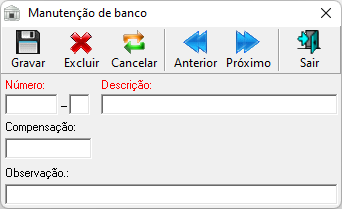
Nessa tela é possível preencher ou editar manualmente os campos:
- Número: código do banco no sistema COMPE do Banco Central do Brasil;
- Descrição: razão social ou nome fantasia do banco;
- Compensação: número de compensação bancária do banco (opcional);
- Observação: um texto livre que pode ser preenchido conforme a necessidade da empresa (opcional).
Após fazer a operação desejada, clique em Gravar e depois em Sair. Por fim, se deseja excluir um banco existente, após abrir a tela “Manutenção de banco”, clique no botão Excluir e depois em Sair.
Observações:
- A exclusão de um banco só será permitida se não existir conta bancária e operação financeira alguma registrada na sua base de dados do UAU para esse banco.
- O UAU precisa de um banco interno – código “-1”. Através dele que transações internas são processadas, como por exemplo, vendas internas de patrimônio da empresa na tela Almoxarifado Central.
2.2. Conta
A tela “Manutenção de conta corrente” tem o objetivo de gerenciar todas as contas bancárias da sua organização por empresa e opcionalmente, por obra. Na tela Bancos:
- Selecione a empresa desejada;
- Selecione o banco que tem a conta bancária desejada;
- Se deseja:
- Incluir um conta inexistente no UAU, clique no botão “Conta”.
- Editar ou excluir um banco existente no UAU, dê um clique duplo no registro da conta desejada na tabela “Conta corrente”.
A tela “Manutenção de conta corrente” aparecerá.
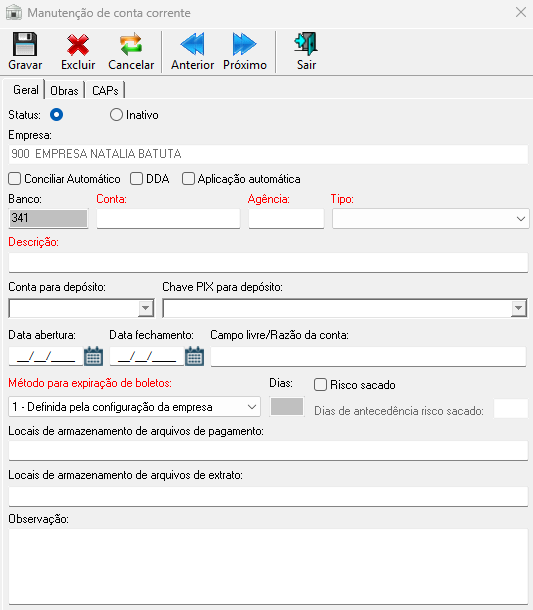
Nessa tela temos 3 abas: a aba “Geral”, “Obras” e a aba “CAPs”.
2.2.1. Aba Geral
A aba “Geral” da tela “Manutenção de conta corrente” contém todos os principais campos que o UAU precisa saber para fazer operações financeiras de entrada e de saída. Os campos são:
- Status: se ativo, a conta cadastrada poderá ser usada para operações diversas pelo UAU;
- Conciliar Automático: ao realizar qualquer pagamento ou recebimento e depósito, o sistema fará a conciliação bancária automaticamente.
- DDA: habilita a utilização do controle de Utilização do controle de Débito Direto Autorizado para a conta bancária, incluindo a leitura de arquivos de DDA.
- Aplicação automática: válido apenas para contas do tipo Conta Aplicação, este campo fará que o UAU trate essa conta como uma conta corrente que tem contratado junto ao banco o recurso de aplicação automática em um produto de renda fixa. Esse campo traz a seguinte vantagem: ao processar arquivos da conta corrente com a informação de aplicação automática, o UAU fará a contabilização das aplicações e resgates – incluindo os respectivos rendimentos e taxas – através de controles financeiros de transferência interna entre as contas bancárias configuradas. Dica: após o digito verificador da conta, adicione algum identificador para diferenciar esta conta (de aplicação automática) da conta corrente – pode ser um “AA” ou outro identificador que desejar.
- Conta: número da conta bancária. Ao preencher este campo, preencha-o com o dígito da conta;
- Agência: agência da conta bancária. Como alguns bancos exigem dígito verificador, ao preencher este campo, preencha-o com o dígito da agência;
- Tipo: objetivo principal da conta bancária no UAU. Não pode ser confundido com o tipo da conta no banco. As contas podem ser do tipo:
- Conta Corrente: conta onde são feitos recebimentos e pagamentos da empresa, juntamente com a conciliação bancária com o extrato do banco.
- Conta Aplicação: conta onde são lançadas as aplicações financeiras da empresa, juntamente com a conciliação bancária com o extrato do banco.
- Conta Empréstimo: conta onde são lançados os empréstimos tomados junto às instituições bancárias.
- Conta Controle: conta apenas gerencial que dispensa conciliação bancária. É geralmente usada para controlar Caixa de Obra.
- Descrição: texto livre, de única linha, para preenchimento conforme a necessidade da empresa.
- Conta para depósito: (opcional) caso a empresa utilize uma conta para cobranças diferente da conta para recebimento das cobranças (depósitos), selecione essa conta para depósitos neste campo. Caso contrário, ambas cobranças e recebimentos das cobranças acontecerão com a mesma conta bancária no UAU.
- Chave PIX para depósito: (opcional) se o campo anterior, Conta para depósito, foi preenchido, este campo pode ser preenchido com uma chave PIX da conta para recebimentos de PIX Cobrança, sendo essas cobranças feitas com a conta bancária aberta nessa tela de contas.
- Data abertura: (opcional) data de abertura da conta no banco.
- Data fechamento: (opcional) data de fechamento da conta no banco, se houver.
- Campo livre/Razão da conta: (opcional) campo de informações extras para serem geradas em arquivos de pagamento de alguns bancos específicos. Só preencha este campo se o banco dessa conta exigir.
- Método para expiração de boletos: configuração geral para o UAU realizar a expiração automática de cobranças bancárias geradas pela conta:
- Definida pela configuração da empresa: com esta configuração, cobranças bancárias seguirão a configuração de expiração de boletos definida no Cadastro de Empresas, aba “Config. Vendas”, campo “boleto de venda expira em […] dias”.
- Nunca expirar boletos para essa conta: esta configuração faz a configuração de expiração de boletos definida no Cadastro de Empresas ser ignorada automaticamente para boletos gerados nessa conta bancária.
- Especificar a quantidade de dias para expiração: esta configuração faz a configuração de dias de expiração de boletos definida no Cadastro de Empresas ser sobrescrita com a configuração de dias de expiração de boletos definida no campo “Dias”, especificamente para esta conta bancária.
- Dias: se o campo “Método para expiração de boletos” estiver preenchido com a opção “3 – Especificar a quantidade de dias para expiração”, preencha este campo com a quantidade de dias específica para esta conta bancária.
- Risco sacado: se marcado, essa opção permite que sejam realizadas antecipações de recebíveis para pessoas incluídas no Cadastro de Pessoas com a opção “Habilitado para risco sacado” em Emissões de Pagamentos no módulo Financeiro.
- Dias de antecedência risco sacado: se o campo “Risco sacado” estiver marcado, preencha este campo com a quantidade de dias possíveis de se fazer Emissões de Pagamentos com risco sacado.
- Observação: texto livre, multilinha, para preenchimento conforme a necessidade da empresa.
Observações:
- Os campos “Data de abertura”, “Data de fechamento”, “Observação” – entre outros campos de Conta bancária – podem se tornar obrigatórios conforme a necessidade da empresa. Eles são configuráveis no módulo Segurança, menu Geral > “Campos obrigatórios”.
- É possível fazer restrições em determinadas contas bancárias, no módulo Segurança, menu Segurança > Bancos / Contas.
2.2.2. Aba Obras
Na aba “Obras” da tela “Manutenção de conta corrente” é possível vincular obras para fazer operações financeiras de entrada e saída. Esse vínculo pode ser feito tanto nesta aba quanto no Cadastro de Obras, aba “Bancário”, campo “Conta para pagamento”. Felizmente, nesta aba “Obras” é possível vincular a mesma conta bancária para múltiplas obras da mesma empresa.
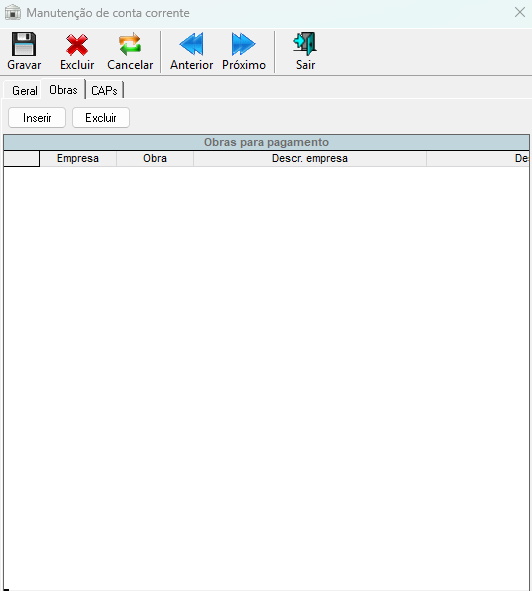
2.2.3. Aba CAPs
A aba “CAPs” da tela “Manutenção de conta corrente” permite parametrizar (de forma opcional) os códigos de CAP que serão aplicados automaticamente durante a conciliação de aplicações financeiras automáticas provenientes do 341 -Banco Itaú para contas configuradas com Aplicação automática. O objetivo é eliminar o retrabalho de informar manualmente o CAP na auditoria do extrato, reduzindo risco de erro e acelerando o processo.
- CAP Crédito Padrão (opcional): informar o CAP que o sistema deve aplicar automaticamente nos lançamentos de crédito oriundos de aplicação financeira automática do Itaú
- CAP Débito Padrão (opcional): informar o CAP que o sistema deve aplicar automaticamente nos lançamentos de débito oriundos de aplicação financeira automática do Itaú
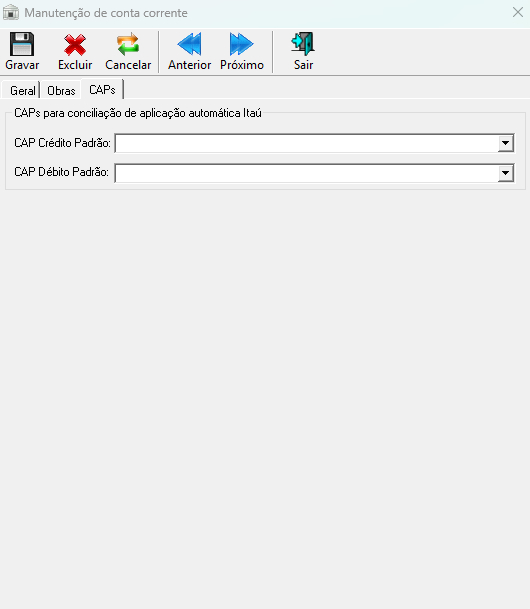
Observações:
- Não altera regras de conciliação para bancos diferentes do Itaú.
- RECURSO DISPOÍVEL SOMENTA NA VERSÃO UAUXT
2.3. Tarifa
Se na conta da sua empresa existem cobranças de tarifas bancárias, é possível deixar que o UAU contabilize-as durante suas operações de cobranças e pagamentos. Na tela Bancos:
Selecione a empresa e o banco desejados;
Se deseja:
Incluir uma tarifa no UAU, clique no botão “Tarifa”.
Editar ou excluir uma tarifa existente no UAU, clique na aba “Tarifa bancária” e dê um clique duplo no registro da tarifa desejada na tabela “Tarifa bancária”.
A tela “Manutenção das tarifas bancárias” aparecerá.

Nessa tela é possível preencher ou editar manualmente os campos:
Tipo do valor: se Valor, a tarifa cadastrada terá um valor fixo; se Percentual, a tarifa cadastrada terá um valor variável, calculado sobre a operação financeira.
Código: um número que pode ser preenchido conforme a necessidade da empresa.
Descrição: o nome específico da tarifa bancária.
Observação:
É recomendado cadastrar os valores das tarifas no mesmo momento de preencher as tarifas. Na próxima seção, 2.4. Valor, mostramos como fazer esse cadastro.
2.4. Valor
Conforme dito na seção anterior, 2.3. Tarifa, quando o banco da nossa conta cobra tarifas, podemos contabilizar os valores, tanto fixos quanto percentuais, dessas tarifas. Além disso, no UAU é possível atualizar esses valores das tarifas sempre que houverem reajustes. Na tela Bancos:
Selecione a empresa e o banco desejados, que tem tarifas previamente cadastradas;
Se deseja:
Incluir um valor de tarifa no UAU, clique na aba “Tarifa bancária”, depois no registro da tarifa desejada na tabela “Tarifa bancária” e por fim, no botão “Valor”.
Editar ou excluir uma tarifa existente no UAU, clique na aba “Tarifa bancária”, depois no registro da tarifa desejada na tabela “Tarifa bancária”, e por fim, dê um duplo clique no registro do valor da tarifa cadastrada na tabela “Valor tarifário”.
A tela “Manutenção dos valores das tarifas” aparecerá.
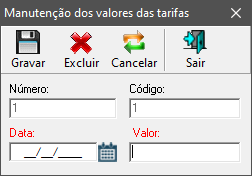
Nessa tela é possível preencher ou editar manualmente os campos:
Data: dia em que o valor da tarifa bancária entrou em vigor.
Valor: se a tarifa tem o tipo do valor = Valor, preencha com o respectivo valor monetário. Se a tarifa tem o tipo do valor = Percentual, preencha com a alíquota da tarifa informada pelo banco.
2.5. Convênio
Após o cadastro dos dados, será possível cadastrar o Convênio para utilização tanto na Emissão de Pagamentos quanto na Cobrança Bancária.
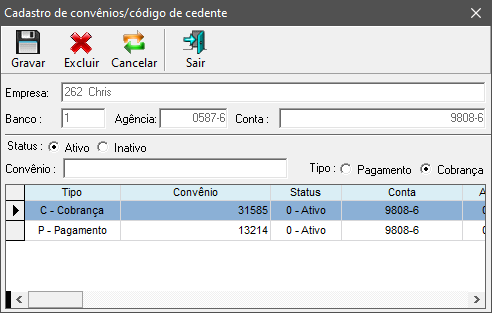
Para cadastrar um convênio:
1 Selecione o Banco que conterá a Conta
2 Selecione a Conta
3 Clique em Convênio
5 Informe os dados
6 Clique em Gravar
Obs.: caso o tipo de convênio seja pagamento (P – Pagamento) e o banco seja Bradesco (nº 237), o usuário tem a possibilidade de escolher se o pagamento será confirmado automaticamente através da coluna “Confirmação automática”, em que apresenta as seguintes opções:
- 0 – Não: Desautoriza agendamento, ou seja, precisará de posterior confirmação do cliente para realizar o pagamento.
- 1 – Sim: Autoriza agendamento, ou seja, não precisará de posterior confirmação do cliente para realizar o pagamento. Esta é a opção padrão do sistema quando um novo convênio é gerado, e caso o usuário deseje alterar, basta selecionar a outra opção na coluna “Confirmação automática”.
2.6. Rateio
Manutenção de cobrança compartilhada é onde podemos cadastrar contas para realizar o rateio de crédito.
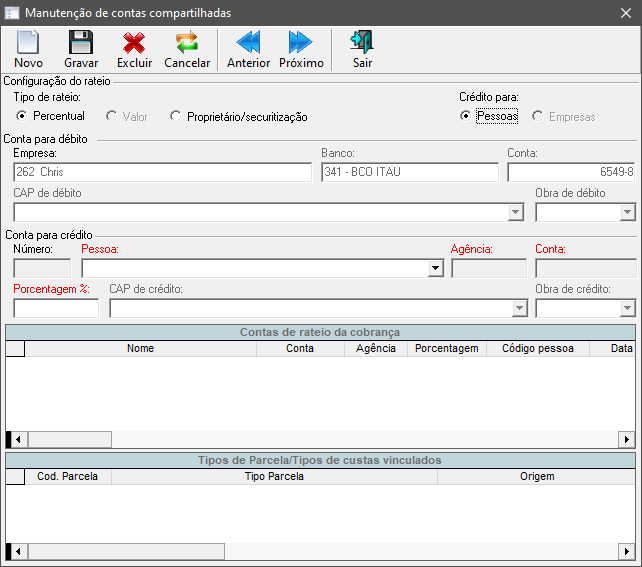
Acesso
1. Execute o Módulo Financeiro
2. Clique no Menu Geral
3. Clique em Bancos
4. Selecione a conta na grid Contas
5. Clique no botão Rateio
Hoje só é possível fazer o rateio de crédito para o Banco Bradesco S.A. e Banco Itaú.
Gravar contas de rateio de cobrança
Para cadastrar uma conta filha para o Banco Bradesco S.A., selecione se o crédito será para pessoas ou empresas.
Se o crédito for para pessoas, selecione o CAP de débito, a pessoa e o tipo de receita e, clique em Gravar.
Se o crédito for para empresas, selecione o CAP de débito, a empresa, o tipo de receita e o CAP de crédito e, clique em Gravar.
Para cadastrar uma conta filha para o banco Itaú, selecione a pessoa e informe a porcentagem e clique em Gravar.
- Crédito para: Possui duas opções de crédito. O crédito para Pessoas ou o crédito para Empresas. Quando o crédito é para pessoas, aparece o campo Pessoas para ser selecionado. Quando o crédito é para Empresas, aparece o campo Empresas para ser preenchido.
- Tipo de rateio: Possui três tipos de rateio: “Percentual”, “Valor” e “Securitização – Buscar % dos proprietários das unidades”.O rateio em percentual é utilizado pelo banco Itaú e o rateio em valor e utilizado pelo banco do Bradesco. Quando o rateio é do tipo percentual, aparece o campo de percentual para ser preenchido. Quando é do tipo valor, aparece o campo para selecionar o tipo de receita. A opção “Securitização – Buscar % dos proprietários das unidades” está disponível para ambos os bancos (Bradesco e Itaú)
- Banco: Banco selecionado pra rateio de crédito.
- Conta para débito: Conta principal selecionada para o rateio de crédito.
- CAP de débito: Usado no cadastro de contas filhas do banco Bradesco, sempre será usado.
- Obra de débito: Usada no cadastro de contas filhas do banco Bradesco. Só será obrigatória caso a empresa de débito esteja com a opção Exigir Controle de Desembolso para todas as Obras marcada na sua configuração financeira.
- Número: Número identificador gerado automaticamente.
- Pessoas: Pessoa que terá direito ao rateio da cobrança compartilhada. Habilitado quando o crédito for selecionado para pessoas.
- Empresa: Empresa que terá direito ao rateio da cobrança compartilhada. Habilitado quando o crédito selecionado for para empresas.
- Agência: A nova agência para realizar a cobrança rateada da parcela ou custa.
- Conta: A conta filha que receberá a cobrança rateada da parcela ou custa.
- Tipo de receita: Poderá ser escolhido um tipo de custa ou de parcela como receita para se ratear. Habilitado quando tipo de rateio for valor.
- Porcentagem(%): Informe a porcentagem para ser rateada entre as contas. Habilitado quando o tipo de rateio for por percentual.
- CAP de crédito: Usado no cadastro de contas filhas do banco Bradesco. O CAP de crédito não será utilizado quando a conta filha cadastrada for de uma pessoa ou da mesma empresa da conta de débito.
- Obra de crédito: Usada no cadastro de contas filhas do banco Bradesco. Só será obrigatória caso a empresa de crédito esteja com a opção Exigir Controle de Desembolso para todas as Obras marcada na sua configuração financeira.
- Securitização: Selecionando a opção “Securitização – Buscar % dos proprietários das unidades”, é possível configurar para que o rateio ocorra utilizando um ou mais contrato de securitização definido no módulo Financeiro. Assim, quando o cliente efetuar o pagamento de uma parcela que esteja securitizada, o percentual referente ao contrato de securitização será encaminhado diretamente para a conta cadastrada no contrato de securtização.
Ao se selecionar uma conta-filha na grid “Contas de rateio de cobrança”, para o banco Bradesco, aparecerá os tipos de parcelas vinculadas na grid “Tipo de Parcela/Tipo de custas vinculados”. No caso do Banco Itaú, a grid “Tipo de Parcela/Tipo de custas vinculados” ficará vazia.
Excluir contas de rateio de cobrança
Para excluir um conta de rateio de cobrança, selecione a conta e clique no botão “Excluir” ou aperte a tecla “Delete”.
Para excluir um Tipo de parcelasTipo de custas vinculadas, selecione o Tipo de parcela e aperte a tecla “Delete”.
Obs.: Uma conta de rateio por valor pode ter vinculo com vários tipos de parcela ou tipos de custa.
Não é possível que o mesmo tipo de parcela ou tipo de custa esteja vinculado a mais de conta filha.
Configuração para gerar rateio de crédito
Para gerar o arquivo de remessa para o banco 237 – Bradesco com registro do tipo 3 (Rateio de Crédito) a configuração “Rateio de Crédito” deve ser igual a 1 – Sim na tela GeralEmpresaCadastroConfig. VendasCobrança Bancária para o banco 237.
2.7. Faixa
2.8. Chave PIX
Na tela de Manutenção de Chave PIX é possível cadastrar todas as chaves PIX cadastradas nas contas bancárias da sua empresa.
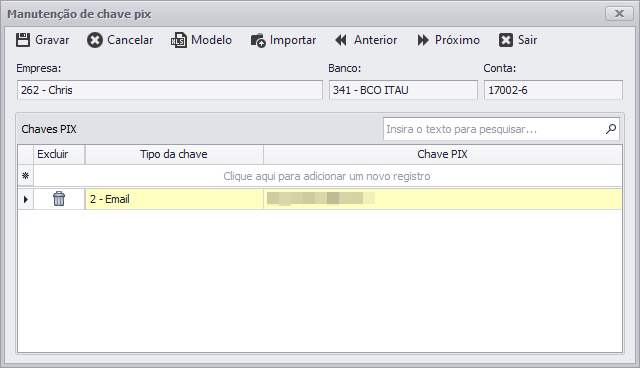
Para adicionar uma chave PIX, basta selecionar a empresa, banco e conta na tela Bancos, clicar no botão Chave PIX e, na tela de Manutenção de Chave PIX:
- Clique no botão “Clique aqui para adicionar um novo registro”.
- Selecione o tipo da chave PIX na coluna “Tipo da chave”. Atualmente o sistema PIX consiste em chaves dos tipos:
- 0 – CPF/CNPJ;
- 1 – Telefone;
- 2 – E-mail;
- 3 – Aleatória.
- Por fim, preencha o campo Chave PIX e clique em Gravar e em Sair.
É possível também adicionar chaves PIX ao UAU em massa, através de planilhas Excel. Dessa maneira pode-se adicionar chaves PIX de diversos tipos, para diversas contas bancárias e de diversas empresas da sua organização de uma só vez. Para adicionar chaves PIX em massa, na tela de Manutenção de Chave PIX:
- Clique no botão “Modelo”.
- Salve o documento XLS com o nome e na pasta que desejar.
- Clique em “Sim” na janela “Deseja abrir este arquivo?”.
- Com o Excel aberto, preencha os campos de código da Empresa, código do Banco, nº da Conta, Tipo da chave PIX e a respectiva chave PIX, como no exemplo abaixo e também nas instruções incluídas na planilha-modelo. Para evitar erros por parte do Excel, formate todas as células da planilha para o formato Texto. Após preencher os dados necessários, grave a planilha e feche-a.
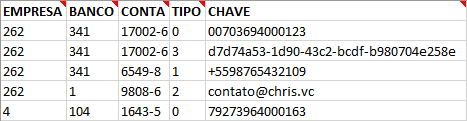
- Volte à tela de Manutenção de Chave PIX e clique em Importar.
- Selecione a pasta onde está a planilha preenchida no passo anterior e clique em Abrir.
- Por fim clique em Sair. As chaves PIX importadas em massa são gravadas automaticamente no UAU.
Para excluir uma chave PIX cadastrada em uma conta bancária, na tela de Manutenção de Chave PIX, basta clicar no ícone de Lixeira sob a coluna Excluir na linha da chave PIX desejada. Por fim, clique em Gravar e em Sair.
Observação:
- Chaves PIX devem ser cadastradas seguindo os padrões do Banco Central do Brasil:
- 0 – CPF/CNPJ: apenas números, sem espaços.
- 1 – Telefone: padrão internacional de telefonia, sem espaços e traços, exemplo: “+5598765432109”
- Código do país (DDI): exemplo, “+55” para Brasil;
- Código da região (DDD): exemplo, “11” para São Paulo;
- Núm. Telefone: exemplo, “987654321”.
- 2 – E-mail: padrão “nome@dominio.sufixo”.
- 3 – Aleatória: padrão de identificador único universal com traços, exemplo: “1af4a7bf-cf91-4fa3-a110-4988dded101a”.
2.9. De / Para
Na tela de Manutenção de De / para é possível cadastrar as contas que serão vinculadas às contas bancárias da sua empresa.

Para vincular uma nova conta, basta selecionar a empresa, banco e conta na tela Bancos, clicar no botão De / Para e, na tela de Manutenção de De / Para:
- Clique no botão “Clique aqui para adicionar um novo registro”.
- Selecione a nova conta que deseja vincular a conta selecionada na tela Bancos, na coluna “Nova Conta”.
- Por fim, basta sair da tela através do botão sair, ou clicar no espaço em branco na tela de Manutenção, fazendo com que os dados das colunas Status, Usuário e Data Vínculo sejam atualizados na tela.
Para desvincular uma conta vinculada em uma conta bancária, na tela de Manutenção de De / Para, basta selecionar a linha do registro desejado, e clicar no botão Desvincular. Os dados das colunas Status, Usuário exclusão vínculo e Data de exclusão de vínculo serão preenchidos com os valores “Excluída”, o usuário que desvinculou e a data que a conta foi desvinculada, respectivamente.

Observações:
- Não é possível vincular a mesma conta selecionada na tela Bancos;
- Não é possível vincular uma conta X em uma conta Y, se a conta Y já estiver vinculada a conta X;
- Apenas uma conta por vez pode ter o status de Vinculada. Se for necessário trocar a conta vinculada, o usuário deve Desvincular a conta desejada, e vincular a nova.
- Só é possível vincular contas ativas referentes a mesma empresa e banco selecionados na tela Bancos.
